1.电脑开机蓝屏,系统检查C盘查不出来,之后屏幕突然更蓝了......
2.请问方正的税控机出现蓝屏的错误信息,哪位高手帮忙解决一下。
3.学生机安装方正还原卡的电脑蓝屏学生
4.ifound方正xp电脑进入安全模式选择后就蓝屏一大堆文字
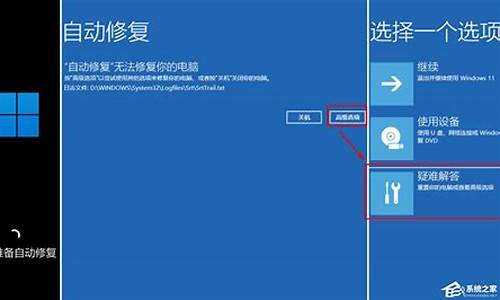
方正笔记本电脑内置的ABS Pro简化了备份操作,只保留了出厂或最初安装时的备份点,首次系统安装好后系统会自动创建备份点,其好处是不会占用太多硬盘空间,方便用户在最短时间内将系统恢复到出厂状态,不足之处在于用户无法自己创建备份点,不能满足高要求用户的使用需求,但对普通用户很实用。其系统还原的途径主要有两个。
一、Windows下快速恢复
在Windows平台下,方正本本用户可借助ABS Pro软件来实现,但是在使用此系统之前笔记本必须装有ABS Pro软件,该软件可从方正下载或随机光盘找到。
若要恢复系统,双击桌面上的“ABS Pro”图标,运行软件后,可以看到有四大功能模块,界面直观简洁,使用方便,单击“快速恢复”图标,接着会弹出系统恢复的操作界面,在此界面可以看到系统出厂备份文件,包括备份时间的信息。单击“恢复”按钮后,弹出系统还原警告提示,单击“确定”按钮,软件开始执行系统恢复操作。如果要想获得帮助信息,可切换到“帮助”选项页查看。经实测,在Windows下,方正本本快速恢复通常需要半个小时。
二、WinPE平台快速恢复
在本本使用过程中,经常会遇见不明原因的系统蓝屏、崩溃,导致用户无法正常进入系统,此时借助方正ABS Pro快速恢复功能,能有效地解决上述这些困扰用户的问题。方法是开机后出现LOGO信息后,按F9键,然后根据提示将系统恢复到初始状态。
值得一提的是,因为此操作仅对系统分区进行恢复,其他分区的数据不会丢失,但很多用户习惯将数据保存到桌面或“ 我的文档 ”等系统分区下,在恢复系统之后,这些数据都将丢失,因而建议大家在恢复系统之前,按Home键进入ABS Pro WinPE平台,通过“数据拯救”功能来备份有用数据。
如果要恢复系统,只需直接按F9键或在WinPE平台下执行“快速恢复”,接着选择“出厂值”,并单击“恢复进度”按钮,在弹出的对话框中单击“确定”按钮后系统会自动进行恢复工作,我们可以通过进度条了解恢复进度。和Windows平台的恢复时间不同的是,此恢复的操作时间非常短,从开始恢复到完成只需10秒左右时间。恢复后会自动重启本本,接着正常登录Windows,系统变成了初始状态,运行起来就流畅了。
电脑开机蓝屏,系统检查C盘查不出来,之后屏幕突然更蓝了......
先关机,然后打开主机箱,把硬盘的电源线和数据线拔下来,然后过2分钟再插上,重新开机试试。然后用下述方法修复系统:
第一,尝试修复操作系统:
1、如果有外接设备:如U盘、USB移动硬盘,或者读卡器里面有存储卡,请去除后再试
2、去除加装非标配部件,如内存、硬盘等,建议您联系操作者将添加的部件去除后再试
3、进入电脑BIOS并查看?BIOS中是否还能识别硬盘,同时选择“Load Optimal Defaults”或“Optimized Defaults”选项恢复BIOS默认设置后测试
4、开机不断点击F8键,进入系统操作选单(如果是Win8,Win8.1,Win10系统,在看见开机画面后长按电源键关机,短时间内重复三次左右可以进入WinRE {Windows 恢复环境},但有的用户可能需要直接断开电源。这样开机后应该能出现高级恢复的界面了),选“最后一次正确配置”,重启电脑,看能否解决。
5、开机不断点击F8键,进入系统操作选单(如果是Win8,Win8.1,Win10系统,在看见开机画面后长按电源键关机,短时间内重复三次左右可以进入WinRE {Windows 恢复环境},但有的用户可能需要直接断开电源。这样开机后应该能出现高级恢复的界面了),然后寻找“安全模式”,并进入“安全模式”,如能成功进入,依次单击“开始”→“所有程序”→“附件”→“系统工具”→“系统还原”,出现“系统还原对话框”,选择“恢复我的计算机到一个较早的时间”。 这样可以用Windows系统自带的系统还原功能,还原到以前能正常开机的时候一个还原点。(如果有的话)
6、用系统安装光盘或者系统安装U盘,放入光驱或者插入USB接口,重启电脑,进入光盘安装系统状态或者进入U盘安装系统状态,等到启动界面闪过后,不要选安装系统,而是选修复系统,对目前系统进行修复(可能会运行很长时间,2-4小时都可能),耐心等待修复完成,看看是否能解决问题。(本文结尾,详述了:U盘设置为第一启动顺位设备的方法)
7、不稳定的硬件设备,设备驱动程序过期,以及第三方程序干扰也会造成黑屏或者蓝屏,建议先进入安全模式,自行评是否原因为驱动程序过期或者三方程序干扰。此时,请您到电脑制造商网站上下载最近的BIOS, 声卡或显卡等所有可用驱动进行更新来解决问题。
?
如以上7个方法都无效,只能重装系统。
二、看看是否是硬件的问题:
1)主板有问题:BIOS没电,记不到硬盘信息,如果你的系统日期不正确的话,很可能是这个原因。
解决办法:更换BIOS电池,重新进BIOS内检测硬盘。
2)IDE线质量不好或插得不牢。
解决办法:换一条IDE线或将IDE线插在主板另一个IDE槽里,连硬盘的线不要与其它IDE设备一起连接,例如光驱,分开两条IDE线连,正确设置主/从盘。
3)进BIOS设置硬盘启动试试(看看是不是设置错误)。
4)还有一种情况,内存松脱,重新插拔一下、清一下灰也可以解决问题(有时是因为它引起的)。
5)此外,显卡驱动冲突也会蓝屏造成不能进系统,需要更新显卡驱动程序。
6)硬盘出现严重故障,已经损坏,可能需要更换硬盘。
7)内存损坏,也会造成不能开机,需要更换内存。
8)如果显卡损坏,更换显卡。
9)主板损毁,这个必须更换主板。
10)机器灰尘太多散热有问题,必须对电脑清灰和除尘,或者增加散热装置。?
11)自己解决不了,建议去电脑店检修一下。
请问方正的税控机出现蓝屏的错误信息,哪位高手帮忙解决一下。
具体步骤如下:
需要准备的材料分别是:电脑、
以win7系统为例:
1、首先按住键盘上的“F8”,然后进行开机。
2、然后在弹出来的窗口中点击打开“安全模式”。
3、电脑进入桌面之后,点击打开控制面板中的“程序和功能”。
4、然后在弹出来的窗口中右键单击“KB2859537”选择“卸载”即可。
学生机安装方正还原卡的电脑蓝屏学生
更多知识尽在华夏联盟
开机马上按F8不动到高级选项出现在松手,选“最近一次的正确配置”回车修复,还不行按F8进入安全模式还原一下系统或重装系统(如果重装也是蓝屏,建议还是检修一下去)。
出现这样的问题是软件冲突、驱动不合适、系统问题引起的,可以在安全模式还原一下系统,还是不行重新安装操作系统,不要安装软件、补丁、驱动等,看看开机还有问题吗?如果没有在逐步的安装驱动、补丁、软件,找出不合适的东西就不要安装了。
请将你在蓝屏前电脑的表现,和你操作说的详细些。下载什么软件、补丁,升级了什么硬件了吗?详细的说说蓝屏前你做了什么,可能就是这些操作引起的蓝屏的发生,有问题请追问我(我跟据你提供的信息重新回答你)。
1、蓝屏前下载了什么软件、补丁、插件、驱动等全部卸载试试,如果是驱动不合适,请下载驱动精灵升级驱动。
2、如果电脑有木马,请下载Win清理助手、金山卫士、360急救箱查杀木马。
3、如果不经常出现蓝屏关机在开机就可以了,还是不行,请开机按F8不动到高级选项出现在松手,选“最近一次的正确配置”回车修复,在不行还原一下系统或重装系统。
4、如果是硬件问题引起的,或超频了硬件将BIOS电池放电(恢复BIOS出厂默认值)建议插拔一下显卡、内存等硬件,清理一下电脑里的卫生,并且擦亮显卡、内存的金手指(在测试一下硬件的温度是否过高)。
5、电脑在光驱读盘时被非正常打开可以导致蓝屏,一般将光盘重新放入光驱即可。电脑在带电插拔某设备时可以导致蓝屏,重启一下电脑修复或按上面第三项修复。
6、还有就是硬盘是否有问题,用系统自带的功能修复一下或下载软件修复硬盘坏道,或格式化硬盘重新分区重装系统,还是不行就需要换硬盘了。
7、最近升级了硬件,这些硬件与系统不兼容,比如:内存、显卡等,请更换硬件试试(到升级硬件的地方更换合适为止)。
8、如果是硬件问题引起的,自己又找不出问题所在,建议到维修那里检修一下。
9、玩游戏蓝屏,一般是游戏本身的问题,电脑的配置与游戏有冲突,显卡、显卡驱动不合适,CPU、显卡的温度过高,内存太小等引起的,另外就是在玩游戏、看时,同时在干别的操作最容易蓝屏,因此在玩游戏、看时不要在操作别的东西了(看蓝屏问题同上)。
ifound方正xp电脑进入安全模式选择后就蓝屏一大堆文字
电脑出现蓝屏,一般都是由系统、软件、内存等原因引起的。原因由下:
1.电脑不心装上了恶意软件,或上网时产生了恶意程序,建议用腾讯电脑管家杀毒软件,清理垃圾,查杀恶意软件,完成后重启电脑,就可能解决。
2.点击开始菜单---运行----输入cmd 回车,在命令提示符下输入
for %1 in (%windir%\system32\*.dll) do regsvr32.exe /s %1 然后 回车。然后让他运行完,应该就可能解决。
3.电脑机箱里面内存条进灰尘,拆开机箱,拆下内存条,用橡皮擦内存条金手指,换个插槽重新装回去,就可以了。
4.开机不停按F8,进入高级,选择最后一次正确配置,确定。
5.使用腾讯电脑管家,工具箱--硬件检测--查看配置,根据配置更新驱动!!电脑诊所--搜索系统蓝屏--查看修复办法。
蓝屏的英文内容及解决办法
蓝屏的英文内容一般是:
A problem has been detected and windows has been shut down to prevent damage to your computer.
一个问题已经被发现,并且为了防止伤害到电脑windows已经被关闭。
If this is the first time you've seen this stop error screen,restart your computer.
如果你是第一次看到此“停止错误”屏幕,重启电脑。
If this screen ears again,follow these steps:
如果此屏幕再一次出现,见下边的步骤:
Check to be sure you he adequate disk space,if a driver is identified in the stop message,disable the driver or check with the manufacturer for driver updates.Try changing video adapters.
检查并确定是否有足够的磁盘空间,如果在停止信息中检测到驱动器,使驱动器报废或检查制造商的驱动更新。尝试更换显视适配器。
Check with your hardware vendor for any BIOS updates.Disable BIOS memory options such as caching or shadowing.If you need to use safe Mode to remove or disable components,restart your computer,press F8 to select Advanced start up options,and then select safe Mode.
检查你的硬件供应商的BIOS(基本输入输出设置)是否有更新文件。使BIOS中的内存选项为"disable"就如,缓存或..。 如果你要用安全模式来解决或使组成部分失去作用。重启电脑按F8,选择高级启动选项,并选中安全模式。
Technical information 技术信息
***STOP:0X000000**(*** ***....)--这是蓝屏停机代码,你没有注意记住。
Beginning dump of physical memory 开始从物理内存中释放
physical memory dump complete 物理释放完成
Contact your system administrator or technical support group for further assistance.
联系你的系统管理员或技术支持组进一步的协助。
***STOP:0X000000**(*** ***....)--你没有注意记住的蓝屏停机代码。一般在最后。
蓝屏一般的处理方法
蓝屏都是有代码的,你的蓝屏代码是什么(如STOP:0×0000008E (0×C0000005,0×804F0763,0×F7905ACC,0×F79057C8等)?,你没有记下代码,不好具体回答,以下供参考:
电脑蓝屏几大常见原因 :
Windows 2000/XP蓝屏信息非常多,无法在一篇文章中全面讲解,但它们产生的原因往往集中在不兼容的硬件和驱动程序、有问题的软件、等,因此首先为你提供一些常规的解决方案,在遇到蓝屏错误后,应先对照这些方案进行排除。
1.重启 有时只是某个程序或驱动程序一时犯错,重启后它们会改过自新。
2.新硬件 首先,应该检查新硬件是否插牢,这个被许多人忽视的问题往往会引发许多莫名其妙的故障。如果确认没有问题,将其拔下,然后换个插槽试试,并安装最新的驱动程序。同时还应对照微软网站的硬件兼容列表检查一下硬件是否与操作系统兼容。如果你的硬件没有在表中,那么就得到硬件厂商网站进行查询,或拨打他们的咨询电话。
3.新驱动和新服务
如果刚安装完某个硬件的新驱动,或安装了某个软件,而它又在系统服务中添加了相应项目(比如:杀毒软件、CPU降温软件、防火墙软件等),在重启或使用中出现了蓝屏故障,请到安全模式来卸载或禁用它们。
4.检查
比如冲击波和震荡波等有时会导致Windows蓝屏死机,因此查杀必不可少。同时一些木马间谍软件也会引发蓝屏,所以最好再用相关工具进行扫描检查。
5.检查BIOS和硬件兼容性
对于新装的电脑经常出现蓝屏问题,应该检查并升级BIOS到最新版本,同时关闭其中的内存相关项,比如:缓存和映射。另外,还应该对照微软网站的硬件兼容列表检查自己的硬件。还有就是,如果主板BIOS无法支持大容量硬盘也会导致蓝屏,需要对其进行升级。
6.检查系统日志
在“开始→运行”中输入“ c”,回车后打开“查看器”,注意检查其中的“系统日志”和“应用程序日志”中标明“错误”的项。
7.查询停机码
把蓝屏中密密麻麻的E文记下来,接着到其他电脑中上网,进入微软帮助与支持网站: ,在左上角的“搜索(知识库)”中输入停机码,比如:0x0000001E,接着在下面首先选择“中文知识库”,如果搜索结果没有适合信息,可以选择“英文知识库”再搜索一遍。一般情况下,会在这里找到有用的解决案例。另外,在百度、Google等搜索引擎中使用蓝屏的停机码或后面的说明文字做为关键词搜索,往往也会有意外收获。
8.最后一次正确配置
一般情况下,蓝屏都出现于更新了硬件驱动或新加硬件并安装其驱动后,这时Windows 2000/XP提供的“最后一次正确配置”就是解决蓝屏的快捷方式。重启系统,在出现启动菜单时按下F8键就会出现高级启动选项菜单,接着选择“最后一次正确配置”。
9.安装最新的系统补丁和Service Pack
有些蓝屏故障是Windows本身存在缺陷造成的,因此可通过安装最新的系统补丁和Service Pack来解决。










